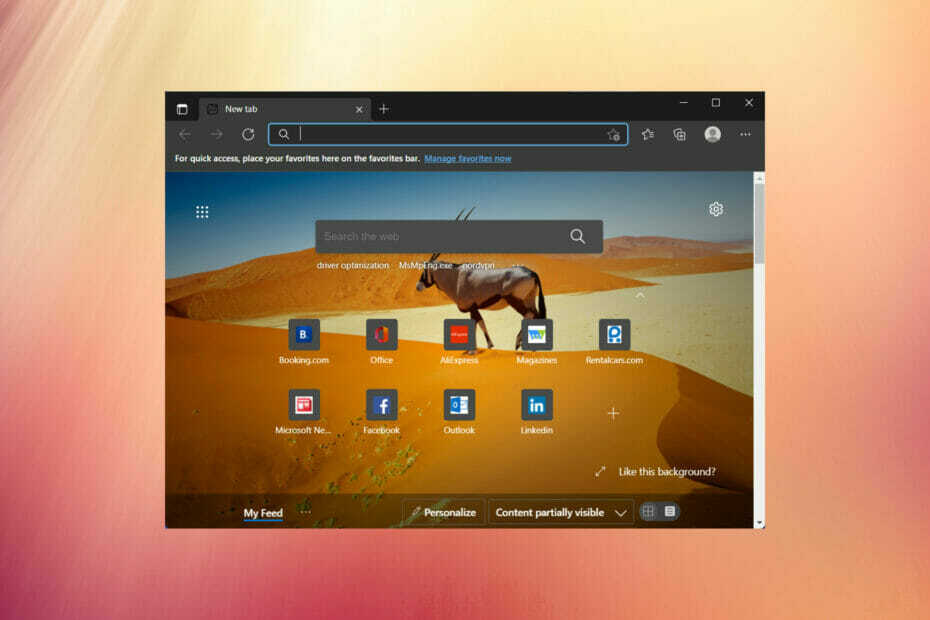Tato funkce je nyní k dispozici ve sestavení 23471.
- Microsoft vydal nové sestavení pro Dev Channel.
- K fotografiím v telefonu budete mít přístup přímo z příkazové lišty.
- Průzkumník souborů získal s touto sestavou mnoho změn a oprav.

Microsoft vydal Windows 11 Insider Preview Build 23471 na Dev Channel a přichází s důležitou a vzrušující funkcí. Fotografie z telefonu si již brzy můžete prohlížet v galerii Průzkumník souborů.
Tato funkce přidává nové tlačítko do panelu příkazů s názvem „Přidat fotografie z telefonu“, které vám umožní snadný přístup do galerie vašeho telefonu.
V současné době existují způsoby, jak toho dosáhnout. U iPhonů např. máte několik způsobů, jak to udělata pro telefony Android, můžete vyzkoušet Fotky Google pro správu galerie telefonu.
Nově přidaná funkce v Insider Build 23471 vám však umožňuje přímý přístup k vašim fotografiím pomocí několika kliknutí. Sledujte nás a my vám ukážeme, jak na to.
Zde je návod, jak si můžete prohlížet fotografie telefonu v galerii Průzkumník souborů
- Ve složce Galerie přejděte na panel příkazů.
- Měli byste vidět nově přidané tlačítko Přidat fotky z telefonu; Klikněte na to.

- Jakmile na něj kliknete, otevře se URL s QR kódem. Naskenujte QR kód a poté zahájíte proces připojení telefonu k počítači.
Když jsou obě zařízení připojena, měli byste mít možnost prohlížet fotografie telefonu v Průzkumníku souborů, kdykoli kliknete na novou funkci.
Průzkumník souborů získává v této sestavě náhledu Insider spoustu aktualizací, oprav a změn. Nyní máte například možnost vytrhnout a sloučit karty v Průzkumníku souborů. Další opravy se zaměřují na problémy s přístupností, když stisknutí určitých příkazů nebude fungovat.
Microsoft se ujistil, že Průzkumník souborů má vše, co potřeboval, aby fungoval, aby fungoval hladce. Přejděte na oficiální prohlášení o vydání tohoto sestavení a přečtěte si více o změnách.
Co si myslíte o této nové funkci? Zkusíš to? Dejte nám vědět v sekci komentářů níže.